Jak ručně zkontrolovat aktualizace systému na telefonu Android

Když se v telefonu objeví nová verze systému Android, většinou se k ní všichni najednou nedostane. Místo toho se časem rozkládá. Můžete však snadno zkontrolovat, zda je na vašem zařízení k dispozici, a nikoliv jen na čekání na oznámení.
POZNÁMKA: Tento článek obsahoval nepotvrzený trik pro "vynucení" Android, aby zkontroloval aktualizace pomocí zastavení síly Rámec služeb Google a vymazání jeho dat. Tento trik již není spolehlivý, takže jsme ho odstranili. Pokud však nemůžete vyřešit čekání (a používáte zařízení Nexus nebo Pixel), můžete vždy přeskočit linku nebo ručně provést aktualizaci blesku sami.
Android je navržen tak, aby sledoval aktualizaci společnosti Google servery pro každý konkrétní model. Když je nová verze vydána, obdržíte oznámení během několika dnů, kdy je aktualizace dostupná ke stažení. Toto upozornění se zobrazí jako všechny ostatní oznámení v zásobníku s upozorněním - klepnutím na něj nainstalujte novou verzi.
Toto upozornění však nemusí být okamžitě zobrazeno, přestože jste si mohli přečíst novou aktualizaci, zařízení.
Chcete-li zařízení Android ručně zkontrolovat aktualizace, musíte nejprve přejít do nabídky Nastavení. Zatáhněte dolů oznamovací stín a klepněte na ikonu ozubeného kolečka, abyste mohli začít.

V nabídce Nastavení přejděte úplně dolů na položku "O telefonu" a pak se přeskočte.

Horní možnost zde je "Aktualizace systému. "Klepněte na toto tlačítko.
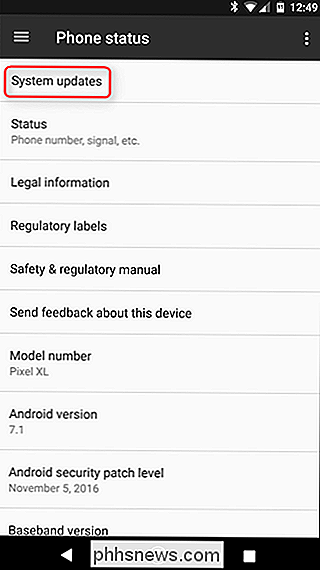
Mělo by vám oznámit, že váš systém je aktuální, spolu s tím, kdy naposledy zkontroloval aktualizaci. V závislosti na zařízení, které používáte, tato obrazovka může vypadat trochu jinak, ale myšlenka je stále stejná. Je to tlačítko, které přečte "Zkontrolovat aktualizaci." Klepněte na ten malý kluk
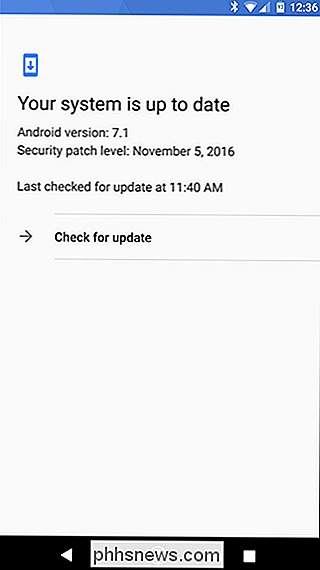
Systém trvá několik sekund, než narazí na servery, aby zjistil, zda je pro vaše zařízení k dispozici něco.
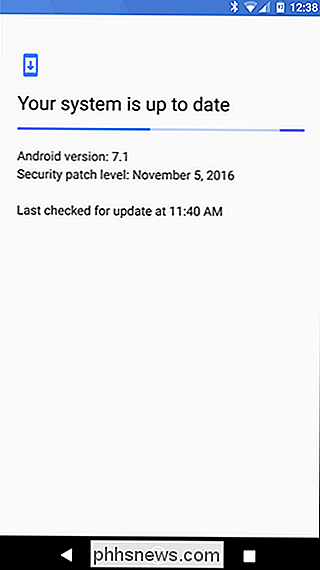
V ideálním případě novou aktualizaci systému a vyzve vás ke stažení a instalaci. Pokud tomu tak je, je to váš šťastný den - jděte dopředu a jděte s ním!
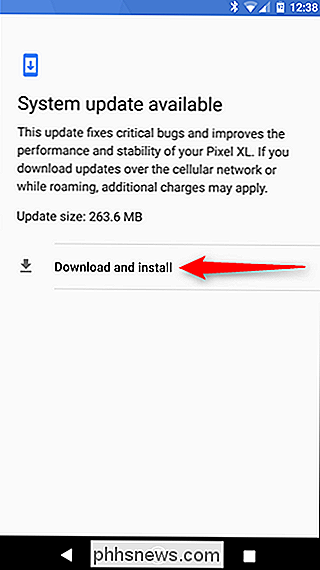
Není-li k dispozici žádná aktualizace, bude to v podstatě jen hodit zpět na první obrazovku, která zobrazuje systém jako aktuální . Mnohem lepší štěstí.
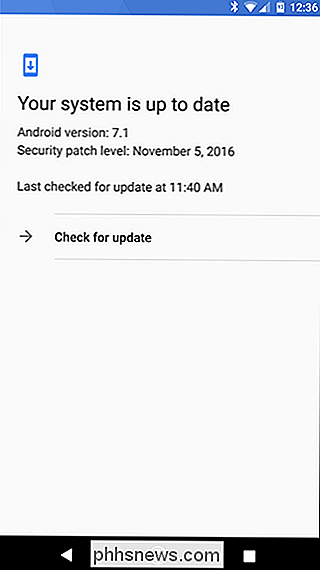

Výhody a nevýhody budování herního PC Mini-ITX
V nesmrtelných slovech Jacobima Mugatu jsou herní počítače mini-ITX "tak horké právě teď." Zatímco doma sestavené hry počítače se obecně soustředily na větší střednědobý standard ATX po celá desetiletí, nedávný pramen drobných výkonných komponentů dělal kompaktnější sestavy, které stojí za zvážení. Ale co se vzdáváte, pokud se rozhodnete jít na menší formu faktor?

Povolení pouze aplikací ze skladu v systému Windows 10 (a aplikací na liště pro běžné soubory)
Aktualizace autorů systému Windows 10 má přepínač, ve kterém můžete přepnout pouze povolit aplikace ze systému Windows Store. Tato funkce může být také použita pro běžné seznamy vašich stávajících aplikací pro stolní počítače. Pouze umožňuje, aby vaše aktuálně nainstalované aplikace spustily a blokovaly nové aplikace, dokud je neumožníte.



